Trong thời đại công nghệ thông tin như hiện nay, việc sở hữu và sử dụng một chiếc smartphone, hay máy tính bảng là điều không quá khó. Nhưng mỗi hãng khác nhau lại sử dụng các hệ điều hành khác nhau, điều đó sẽ dẫn tới việc các thiết bị của họ có những tính năng và tác dụng khác nhau. Nổi bật nhất, có thể nhắc tới iOS, Android, hay Mac, Windowsphone.
Với những người không sử dụng hệ điều hành Android, thì việc tìm kiếm và dùng giả lập như BlueStacks là điều đã không còn xa lạ. Tuy nhiên, để có thể sử dụng hết tính năng cũng như để trải nghiệm là hoàn hảo nhất, họ buộc phải truy cập vào tài khoản, điều mà ít ai biết cách thực hiện.
Cách xóa và thêm tài khoản trên BlueStacks
Trước khi tiến hành, vfu2.edu.vn có một lưu ý nhỏ với các bạn, đó là: Tùy thuộc vào việc bạn đang sử dụng phiên bản BlueStack nào, mà hiển thị của giao diện chính sẽ khác nhau. Tuy nhiên các bước làm vẫn tương tự.
Để tiến hành xóa hoặc thêm tài khoản trong Bluestacks, đầu tiên các bạn mở Bluestacks lên sau đó chọn System options->Android Settings.

Trong màn hình cài đặt, nhấn chọn nút Accounts để bắt đầu tiến hành các chỉnh sửa liên quan đến tài khoản.
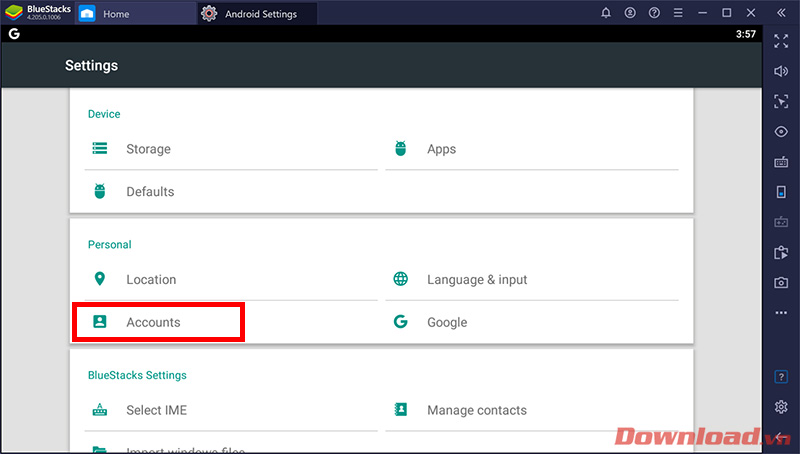
Cách xóa tài khoản cũ trên phần mềm giả lập Android
Sau khi đã vào được trang quản lí tài khoản, các bạn nhấn chọn mục Google để thay đổi tài khoản Google hoặc nếu thay đổi các tài khoản khác như Facebook, Zalo… các bạn nhấn vào mục tương ứng.
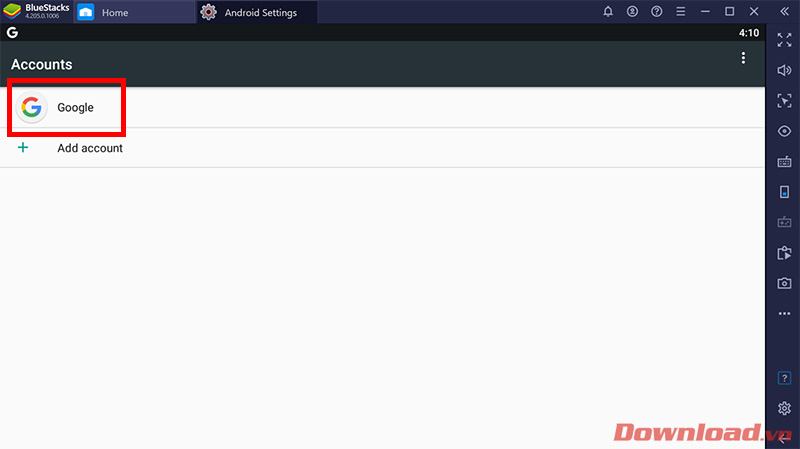
Tiếp tục nhấn chọn nút hình … ở góc trên bên phải.
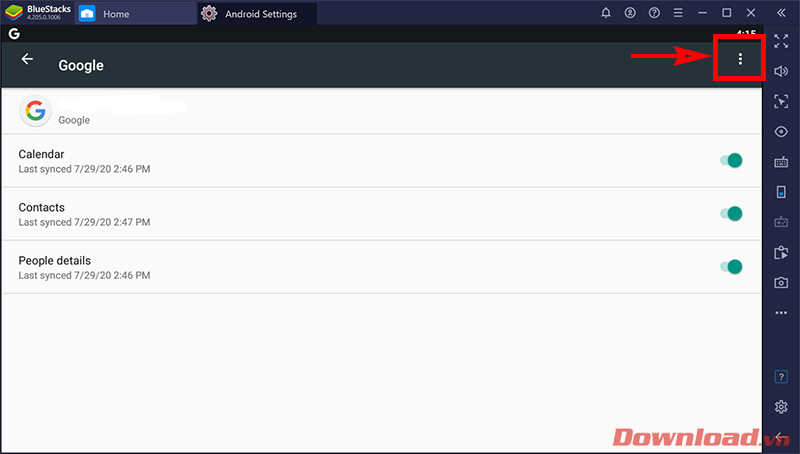
Nhấn chọn nút Remove account.
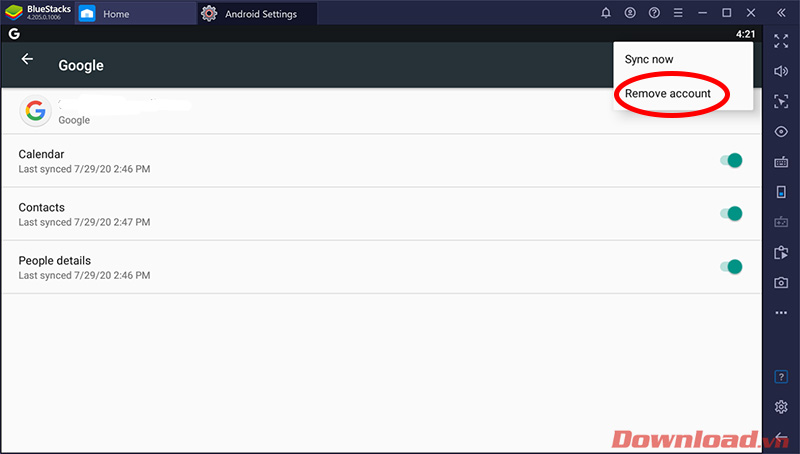
Trong bảng hiện ra, tiếp tục nhấn chọn REMOVE ACCOUNT để gỡ bỏ tài khoản đang đăng nhập hiện tại.
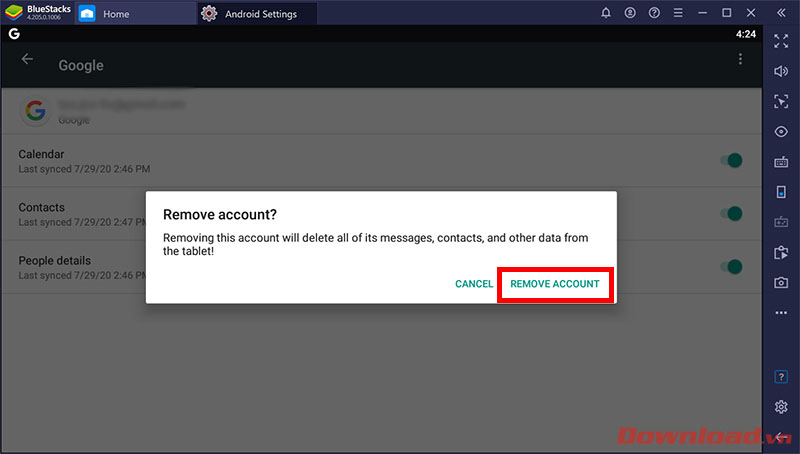
Cách thêm tài khoản mới khi sử dụng BlueStacks
Để thêm một tài khoản mới vào Bluestacks cũng rất đơn giản. Ở cửa sổ Accounts quản lý tài khoản, các bạn nhấn chọn + Add account.
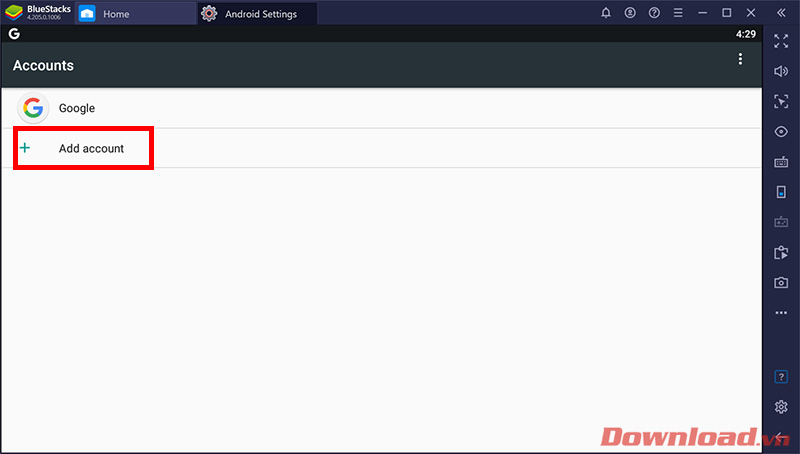
Cửa sổ đăng nhập hiện ra, các bạn chỉ cần sử dụng tài khoản Google của mình để đăng nhập là xong.
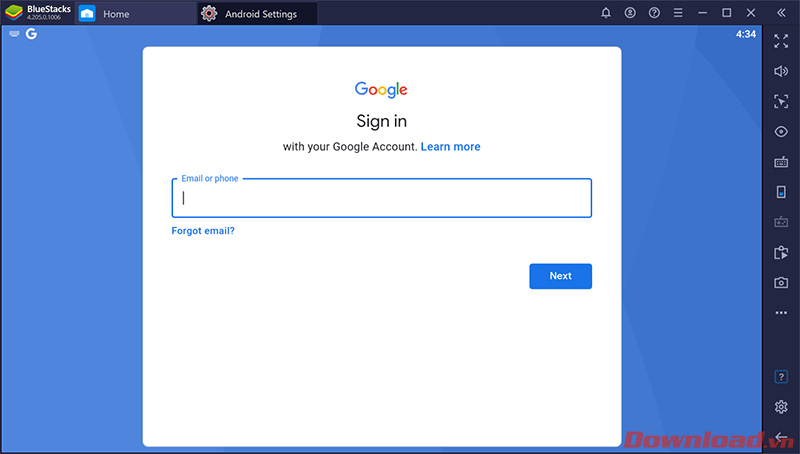
BlueStacks là phần mềm giả lập hệ điều hành Android khá phổ biến và được nhiều người lựa chọn sử dụng để trải nghiệm các ứng dụng, game hay tiện ích của Android. Việc nắm bắt được cách sử dụng của giả lập này sẽ giúp các bạn cảm thấy thoái mái và thuận tiện hơn khi trải nghiệm cùng BlueStacks.
Một số bài viết tham khảo: Sửa lỗi 25000 trên Bluestacks nhanh nhất, Cách bỏ ứng dụng, uninstall apps trên BlueStacks.
Chúc các bạn thực hiện thành công!
Cảm ơn bạn đã theo dõi bài viết Hướng dẫn thay đổi tài khoản khi sử dụng BlueStacks của vfu2.edu.vn nếu thấy bài viết này hữu ích đừng quên để lại bình luận và đánh giá giới thiệu website với mọi người nhé. Chân thành cảm ơn.

